Cómo conectar tu iPhone a tu computadora de forma inalámbrica
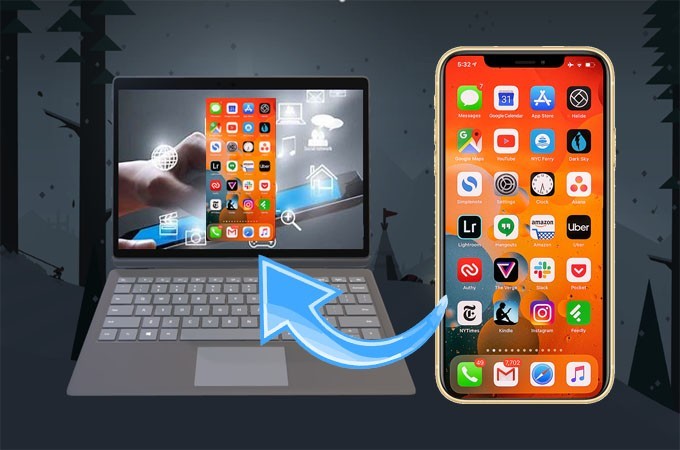
En esta era digital, la tecnología nos ha facilitado la vida al conectarnos con el mundo que nos rodea con solo unos pocos clics de un botón. Una de esas tecnologías que ha remodelado la forma en que nos comunicamos son nuestros teléfonos inteligentes. Usamos nuestros teléfonos inteligentes para mantenernos conectados con nuestros amigos, familiares y colegas. Sin embargo, ¿qué haces cuando necesitas transferir archivos desde tu iPhone a tu computadora? La conexión por cable tradicional a su computadora puede ser inconveniente a veces. No tema, en esta publicación de blog, discutiremos cómo conectar su iPhone a su computadora de forma inalámbrica.
- El desafío de conectar de forma inalámbrica su iPhone a su computadora
- Cosas para las que debe prepararse
- Método 1: usar AirDrop (solo para usuarios de Mac)
- Método 2: usar iCloud
- Método 3: Uso de Dropbox
- Método 4: Usar Google Drive
- ¿Por qué no puedo conectar mi iPhone a mi computadora de forma inalámbrica?
- Consejos adicionales
- 5 preguntas frecuentes sobre cómo conectar su iPhone a su computadora de forma inalámbrica
- En conclusión
El desafío de conectar de forma inalámbrica su iPhone a su computadora
La sincronización de datos y archivos del iPhone a la computadora puede ser un desafío si no tiene acceso a un cable Lightning a USB. Es posible que no tenga un cable a mano o que no sea conveniente utilizar un cable debido a problemas de movilidad. Esto puede generar dificultades para transferir archivos o mantener una copia de seguridad de sus archivos. Con conectividad inalámbrica entre el iPhone y la computadora, puede transferir fácilmente archivos, fotos y videos sin problemas.
Cosas para las que debe prepararse
Para conectar su iPhone a su computadora de forma inalámbrica, aquí hay algunas cosas que debe asegurarse:
1. Asegúrese de que su iPhone y su computadora estén conectados a la misma red Wi-Fi.
2. Instale iTunes en su computadora si aún no está instalado.
3. Asegúrese de tener suficiente espacio de almacenamiento en su computadora para almacenar los archivos que desea transferir.
Método 1: usar AirDrop (solo para usuarios de Mac)
AirDrop es una función disponible exclusivamente en dispositivos Apple, que permite a los usuarios compartir archivos de forma inalámbrica entre Mac, iPhone y iPad. Para usar AirDrop, sigue estos pasos:
1. Habilite Wi-Fi y Bluetooth en su iPhone y Mac.
2. Abra la carpeta donde desea almacenar el archivo recibido en su Mac.
3. En su iPhone, abra el administrador de archivos y seleccione el archivo que desea compartir.
4. Haga clic en el icono 'Compartir', que parece un rectángulo con una flecha apuntando hacia arriba, ubicado en la parte inferior de la pantalla.
5. Seleccione 'AirDrop' de las opciones para compartir.
6. Elija su Mac de la lista de dispositivos disponibles.
7. En su Mac, recibirá una notificación de AirDrop que le pedirá que acepte o rechace la transferencia de archivos. Haga clic en 'Aceptar' para continuar.
8. Espere a que finalice la transferencia del archivo y se guardará directamente en su Mac.
Ventajas:
– Fácil de usar y conveniente, especialmente para usuarios de Mac.
– No requiere la instalación de ningún software o aplicación adicional.
– Es una forma muy rápida y eficiente de compartir archivos entre dispositivos Apple.
Contras:
– Solo está disponible para dispositivos Apple, por lo que no funciona si está utilizando una computadora con Windows.
– Debe estar dentro de un cierto rango para que AirDrop funcione, lo que puede limitar su efectividad en espacios grandes.
Método 2: usar iCloud
iCloud es una solución de almacenamiento en la nube diseñada como parte del ecosistema de Apple. Le permite almacenar archivos, fotos y videos en los servidores de Apple y acceder a ellos en cualquiera de sus dispositivos Apple. Para usar iCloud para conectar su iPhone a su computadora de forma inalámbrica, siga estos pasos:
1. Habilite iCloud en su iPhone.
2. Abra la configuración de su iPhone y vaya a 'iCloud>Fotos'.
3. Active la opción 'Fotos de iCloud'.
4. Vaya a su computadora y abra un navegador web.
5. Inicie sesión en su cuenta de iCloud.
6. Seleccione 'Fotos' en la aplicación web de iCloud.
7. Seleccione las fotos que desea descargar a su computadora.
8. Haga clic en el botón 'Descargar' para guardar las fotos en su computadora.
Ventajas:
– iCloud proporciona una copia de seguridad de sus fotos y archivos, lo que puede proteger sus datos si su iPhone se daña o se pierde.
– Proporciona a los usuarios una gran cantidad de espacio de almacenamiento sin necesidad de comprar un disco duro externo.
– Es una forma simple y conveniente de compartir archivos.
Contras:
– El almacenamiento de iCloud es limitado, y una vez que exceda el límite de almacenamiento, deberá pagar por almacenamiento adicional.
– La descarga de archivos desde iCloud puede ser lenta, dependiendo de su conexión a Internet.
– Necesita una conexión a Internet activa para acceder a iCloud.
Método 3: Uso de Dropbox
Dropbox es un servicio de almacenamiento en la nube que le permite almacenar y compartir archivos en línea. Puede usarlo para transferir archivos desde su iPhone a su computadora de forma inalámbrica. Aquí se explica cómo usar Dropbox:
1. Descarga e instala la aplicación de Dropbox en tu iPhone.
2. Inicie sesión en su cuenta de Dropbox.
3. Cree una carpeta en Dropbox y cargue los archivos que desea transferir desde su iPhone a su computadora.
4. Instala Dropbox en tu computadora.
5. Inicie sesión en Dropbox en su computadora.
6. Descargue los archivos a su computadora desde la carpeta de Dropbox.
Ventajas:
– Dropbox es fácil de usar y versátil, y brinda una forma segura y confiable de almacenar y compartir archivos.
– Ofrece compatibilidad multiplataforma con los sistemas operativos Windows, macOS y Linux.
– Dropbox proporciona versiones de archivos y acceso en línea a sus archivos, lo que puede ser extremadamente útil en caso de pérdida de datos o eliminación accidental.
Contras:
– Dropbox ofrece espacio de almacenamiento limitado y deberá pagar una suscripción para aumentar su capacidad de almacenamiento.
– Requiere una conexión a Internet confiable para cargar y descargar archivos.
– A veces puede ser lento, dependiendo de la velocidad de Internet.
Método 4: Usar Google Drive
Google Drive es un servicio gratuito de almacenamiento en la nube que le permite almacenar y compartir archivos en línea. Es una gran herramienta para transferir archivos desde su iPhone a su computadora de forma inalámbrica. Aquí se explica cómo usar Google Drive:
1. Descarga e instala la aplicación Google Drive en tu iPhone.
2. Inicie sesión en su cuenta de Google Drive.
3. Cree una nueva carpeta en Google Drive y cargue los archivos que desea transferir desde su iPhone a su computadora.
4. Instale Google Drive en su computadora.
5. Inicie sesión en Google Drive en su computadora.
6. Descarga los archivos a tu computadora desde la carpeta que creaste en Google Drive.
Ventajas:
– Google Drive proporciona a los usuarios 15 GB de espacio de almacenamiento gratuito.
– Es fácil de usar y se integra bien con otras aplicaciones de Google.
– Google Drive proporciona una descripción general de todos sus archivos y facilita la ubicación y administración de sus archivos.
Contras:
– El espacio de almacenamiento gratuito a menudo no es suficiente, especialmente si tiene una gran cantidad de archivos.
– Requiere una conexión a Internet para cargar y descargar archivos.
– Existe un problema de privacidad ya que es un servicio de terceros que requiere que comparta sus datos.
¿Por qué no puedo conectar mi iPhone a mi computadora de forma inalámbrica?
Puede haber varias razones por las que es posible que no pueda conectar su iPhone a su computadora de forma inalámbrica. Algunas de estas razones incluyen:
1. Conexión Wi-Fi: asegúrese de que tanto su iPhone como su computadora estén conectados a la misma red Wi-Fi. Si no lo están, no podrá conectarse de forma inalámbrica.
2. Red deficiente: si la velocidad de su red es lenta, es posible que le resulte difícil conectarse de forma inalámbrica.
3. Batería baja: si su iPhone o computadora tiene poca batería, es posible que no pueda conectarse de forma inalámbrica.
Para solucionar estos problemas:
1. Intente reiniciar su iPhone y computadora y conéctelos nuevamente.
2. Reinicie su enrutador Wi-Fi para mejorar la velocidad de la red.
3. Cargue su iPhone y computadora para evitar cualquier problema relacionado con la energía.
Consejos adicionales
1. Use un servicio de almacenamiento en la nube confiable y seguro para transferir archivos de forma inalámbrica.
2. Siempre asegúrese de que sus archivos estén respaldados para evitar la pérdida de datos.
3. Mantenga su red Wi-Fi segura y protegida con contraseña para evitar el acceso no autorizado.
5 preguntas frecuentes sobre cómo conectar su iPhone a su computadora de forma inalámbrica
P1: ¿Puedo conectar mi iPhone a una PC con Windows usando AirDrop?
R: No, AirDrop solo está disponible en dispositivos Apple y solo se puede usar para transferir archivos entre dispositivos Apple.
P2: ¿Puedo usar Google Drive si no tengo una cuenta de Google?
R: No, debe tener una cuenta de Google para usar Google Drive.
P3: ¿Debo pagar por usar iCloud?
R: Obtiene 5 GB de almacenamiento gratuito de iCloud, pero si necesita más almacenamiento, deberá comprar un plan de almacenamiento de iCloud.
P4: ¿Qué tan seguro es Dropbox?
R: Dropbox usa encriptación SSL para proteger tus datos y verificación de dos pasos por seguridad.
P5: ¿Mi iPhone se conectará automáticamente a mi computadora de forma inalámbrica?
R: No, debe conectar manualmente su iPhone a su computadora de forma inalámbrica utilizando uno de los métodos mencionados anteriormente.
En conclusión
Conectar su iPhone a su computadora de forma inalámbrica hace que la transferencia de archivos sea más conveniente y sin complicaciones. Aunque tiene varias opciones disponibles, es esencial elegir un método seguro y confiable para proteger sus datos, así como compatibilidad multiplataforma si cambia con frecuencia entre diferentes sistemas operativos. Utilice nuestros consejos y métodos anteriores para conectar de forma inalámbrica su iPhone a su computadora sin cables ni alambres.


Deja una respuesta